기 타 Cmd에서 테그파일은 GUI(?)로 만들기를 하여 보았습니다.
2021.11.21 13:24
cmd에서 디스크 정보를 보여주는 DiskInfoX64.exe를 어떻게 활용을 하고 계신지요???
지후빠님 소스에 보시면...모든 드라이브를 검색하지 않고 USORT.EXE에서 추출한 드라이브 문자만 활용하시는것이 있습니다
이런 방식으로 활용을 했었으면 했습니다..
실제 이렇게 활용하시는 분이 몇분밖에 계시지 않은것 같습니다..아마 제가 모르시는 분들도 있어서 그럴수 있기는 합니다
gooddew님 복구솔류션 작품에 보시면 복원시 Windows\Sytem32 폴더가 없는 경우 C: 드라이브 문자를 할당하는 내용이 있습니다
diskpart.exe 대신에 DiskInfoX64.exe를 활용하면서 테그가 없을때 윈도우 파티션을 선택할수 있는 기능을 DiskInfoX64.exe에 넣어 본다는것이..
역시..사공이 많으면..다양한 의견이 있어서 좋지만..엉뚱한 방향으로 가게 되네요.
기능이 추가되면서 DiskInfoX64.exe에서 cmd에 보여주는 정보가 늦게 보여지게 되어서 결국은 cmd를 실행하는 런처를 활용하고 이 런처에서
드라이브 문자를 추출해서 cmd에 넘겨주는 방법으로 하여 보았습니다
볼륨명까지 cmd에 넘길때에는 볼륨명에 공백이 있는 경우 for문에서 추출을 할줄 몰라서..아쉽게도 드라이브 문자를 넘기고 볼륩명은 지후빠님의
소스를 활용하여 보았습니다
DiskInfoX64.exe에 기능 하나를 넣어 본다는것이 소스를 찾아서 헤메이고.. for문에서 헤메이고 하다보니가 며칠이나 결렸네요..
1. gooddew님 복구솔류션의 경우 윈도우가 1개만 설치된 경우에 맞추어서 만들어진것 같습니다..Windows\System32 폴더가 없는 경우 윈도우
파티션을 PE에서 드라이브 문자 C:로 설정을 하고 있습니다..하드가 2개인 경우..다른 결과가 있을수 있어서..선택해서 설정을 하는것으로 해보고
싶었습니다
드라이브 문자를 입력해서 선택할수도 있고..WizApp를 활용해서 목록을 보여주고 선택할수도 있어서 방법들은 여러가지 일것입니다
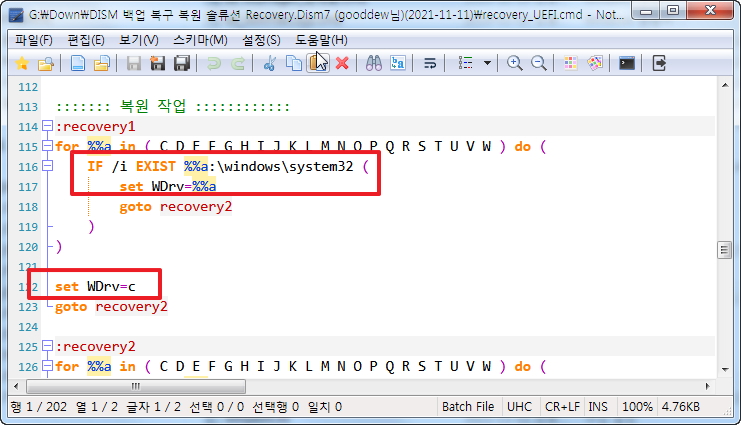
2. DiskInfoX64.exe 파일은 없습니다..pe에 cmd 바로가기 파일 만드는것도 조금 귀찮아서..WindowsBRCmdX64.exe가 cmd를 실행주면서 드라이브
문자를 넘겨줍니다
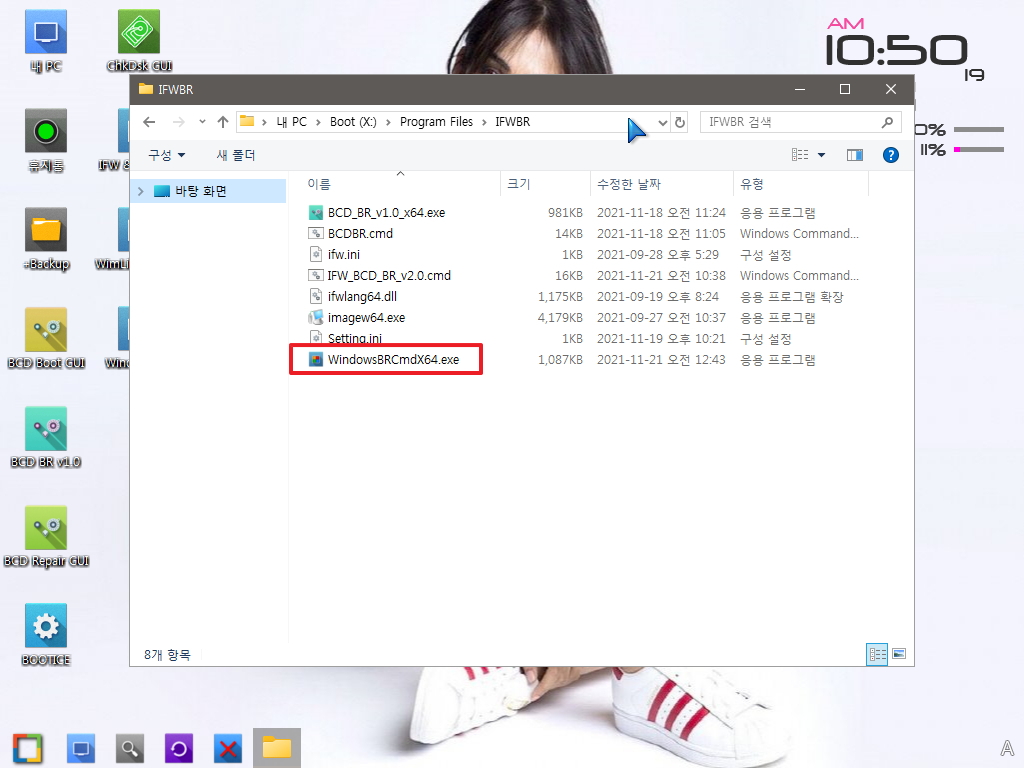
3. 의견이 있을때마다 기능을 추가하고 저도 추가하고 싶은것을 넣게 되면서..사용법이 많이 복잡해지기는 하였습니다
cmd 실행시 드라이브 문자를 넘겨 받아서..cmd에서 볼륨명을 추출하고 있습니다
WindowsBRCmdX64.exe 에서 볼륨명을 넘겨줄때 공백이 문제가 되는것을 공백에 다른 문자를 대체해서 일단 cmd에 넘기고 cmd에서 대체
한것을 다시 공백으로 치완하는것을 나중에 진행을 해봐야겠습니다...못한것에 대해서 계속 미련이 남네요..
테그등을 만들때 필요한 드라이브 문자 추출을 폴더를 선택하는 윈도우창을 활용하였습니다
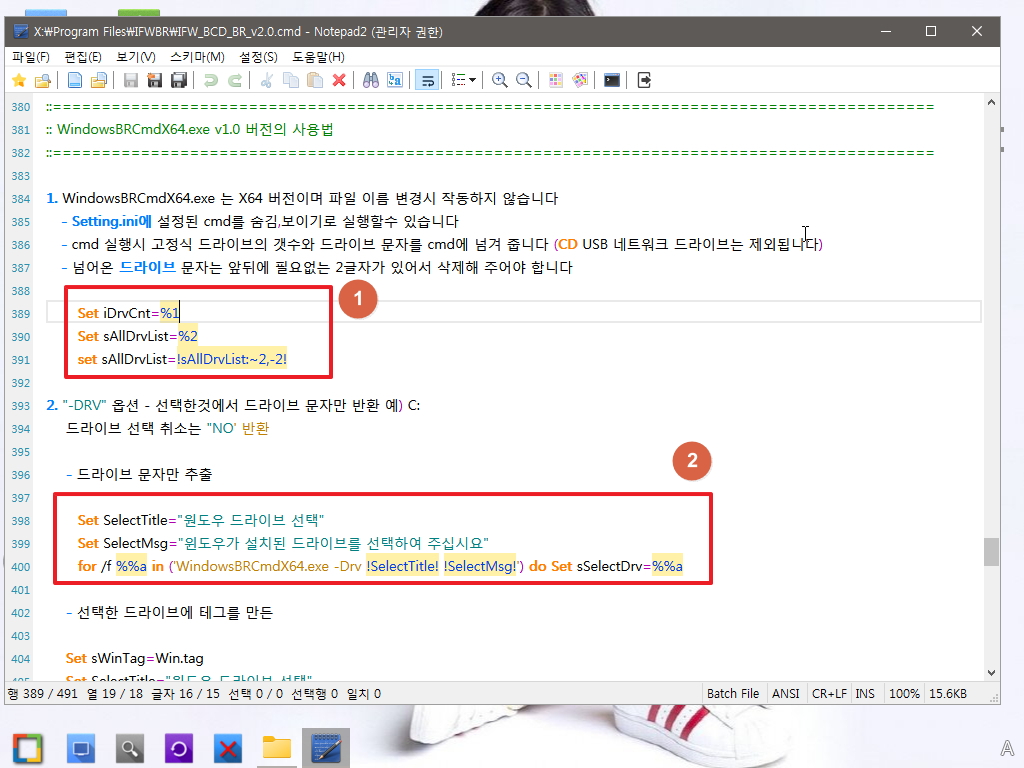
4. cmd 자체만 실행하면 드라이브 문자가 없어서..아래처럼..아무것도 아닌게 됩니다
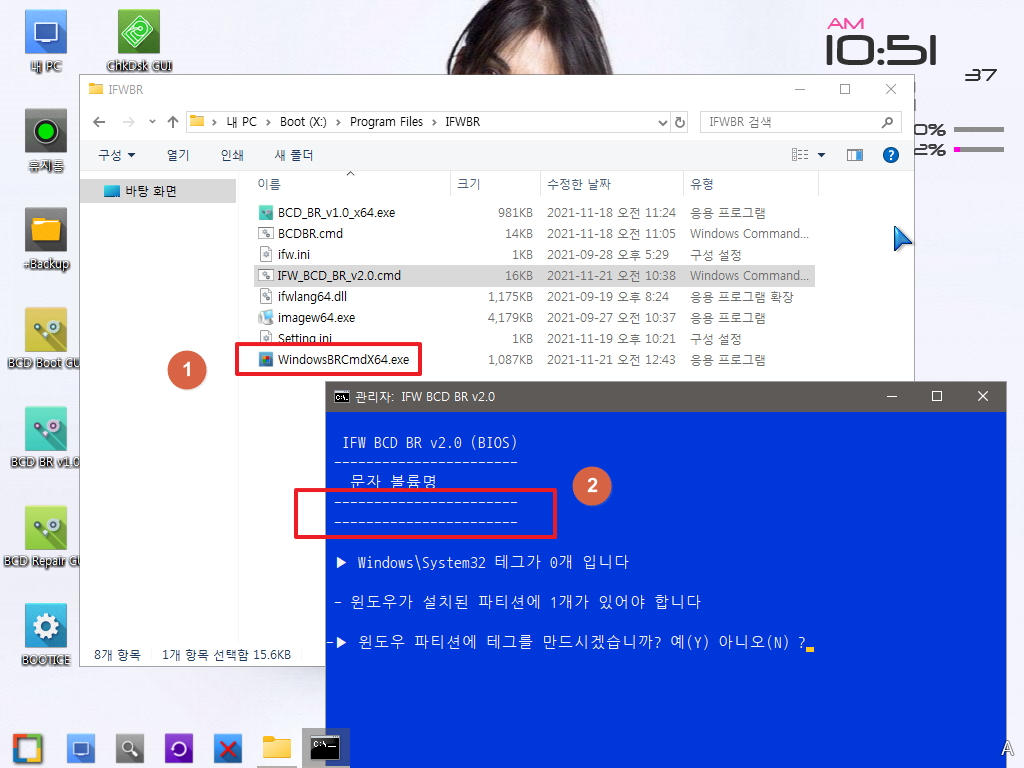
5. WindowsBRCmdX64.exe를 실행하면 아래처럼 드라이브 문자를 넘기고 cmd가 실행이 됩니다..cmd에서 볼륩명 추출은 시간이 걸리지 않아서
cmd 실행시 바로 정보를 보여줍니다..
Win.tag 처럼 확장자가 .tag 인것과 폴더명 2가지 겸용으로 진행을 하여 보았습니다..Windows\System32 폴더를 테그로 하면 테그 파일을 만들
지 않아서 너무 편합니다..Win.tag 파일을 테그로 사용하는 경우도 윈도우가 1개가 설치된 경우여서..Windows\System32 가 더 좋습니다
윈도우가 2개인 경우 메세지입니다
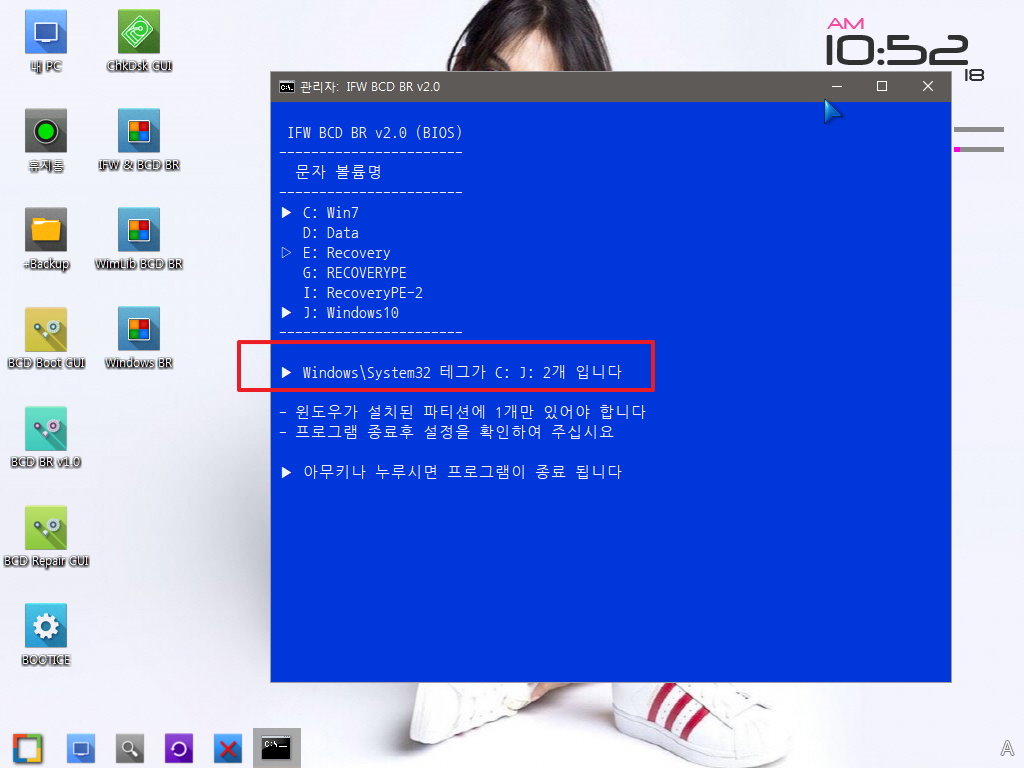
6. 문제가 있어서 Windows\System32 폴더가 없는 경우입니다..백업파일이 있다면..테그를 만든후 복원을 하면 되죠..cmdpe 에서는 탐색기가
없어서 테그를 만드는것이 조금 불편합니다
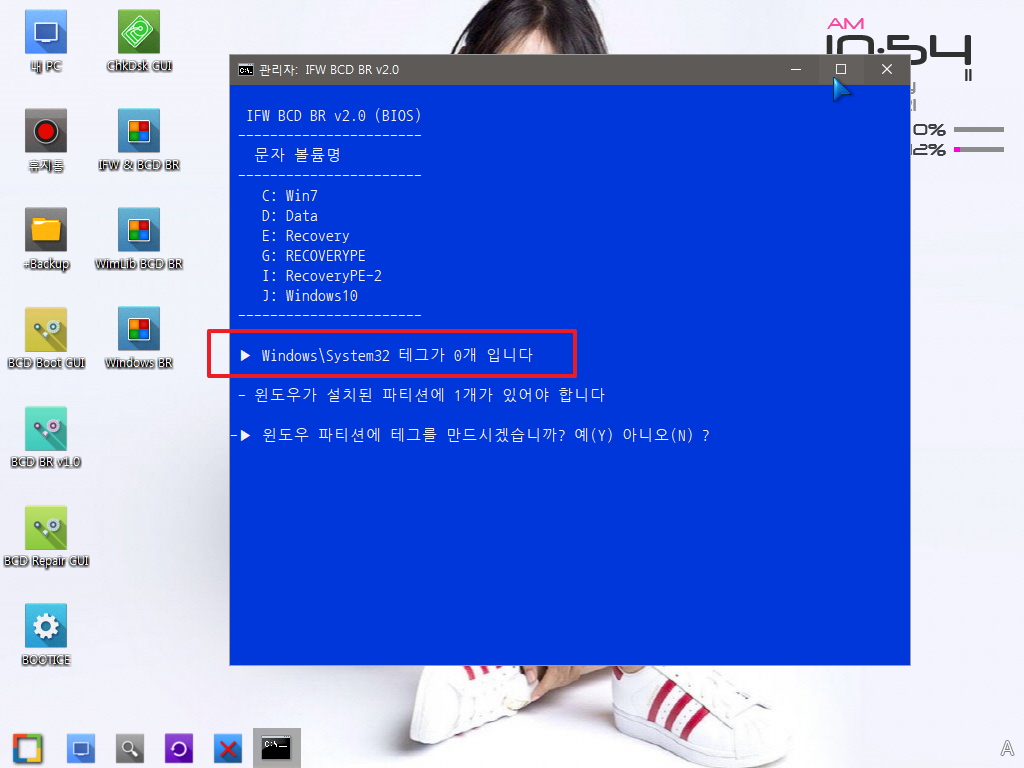
7. 드라이브 문자를 선택해서 입력하는것 대신에 아래 창이 나옵니다..폴더를 선택하는 창이죠..드라이브를 선택해주면..됩니다
처음에는..좀 다른것을 찾아서 테스트를 했었습니다..뭔가 부족한것 같아서 이 소스를 찾는다고 시간이 많이 걸렸네요...
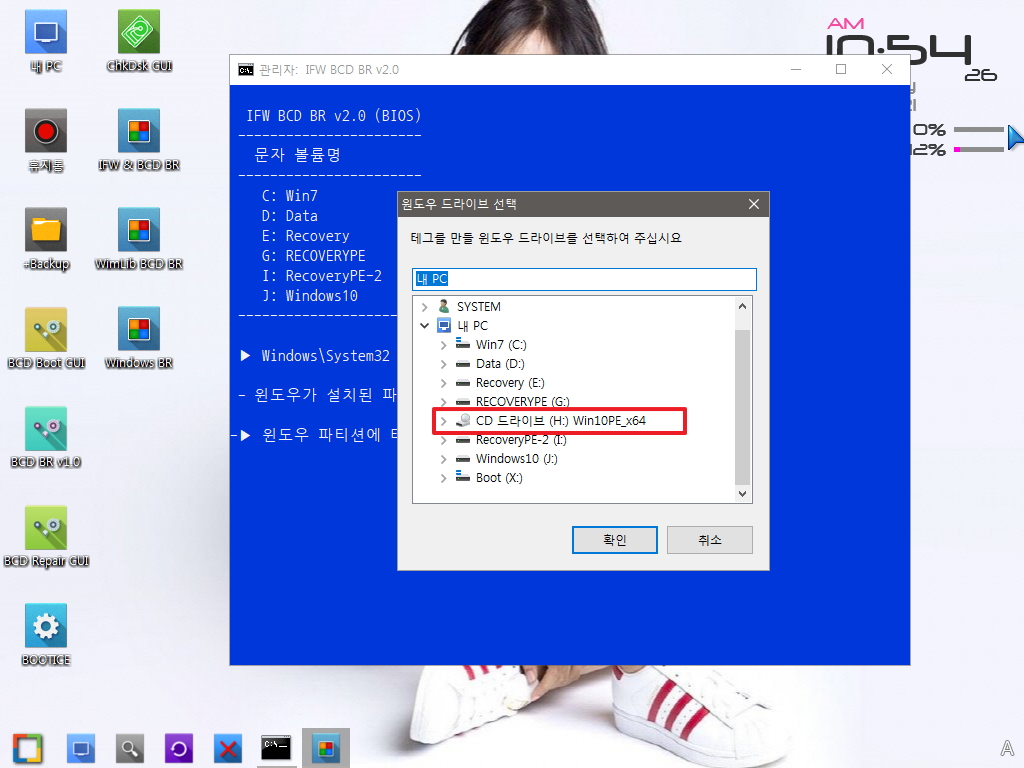
8. 지정된 테그를 만들어 주였습니다..변수에 tag 파일이 설정되었다면 구분해서 tag 파일을 만듭니다.
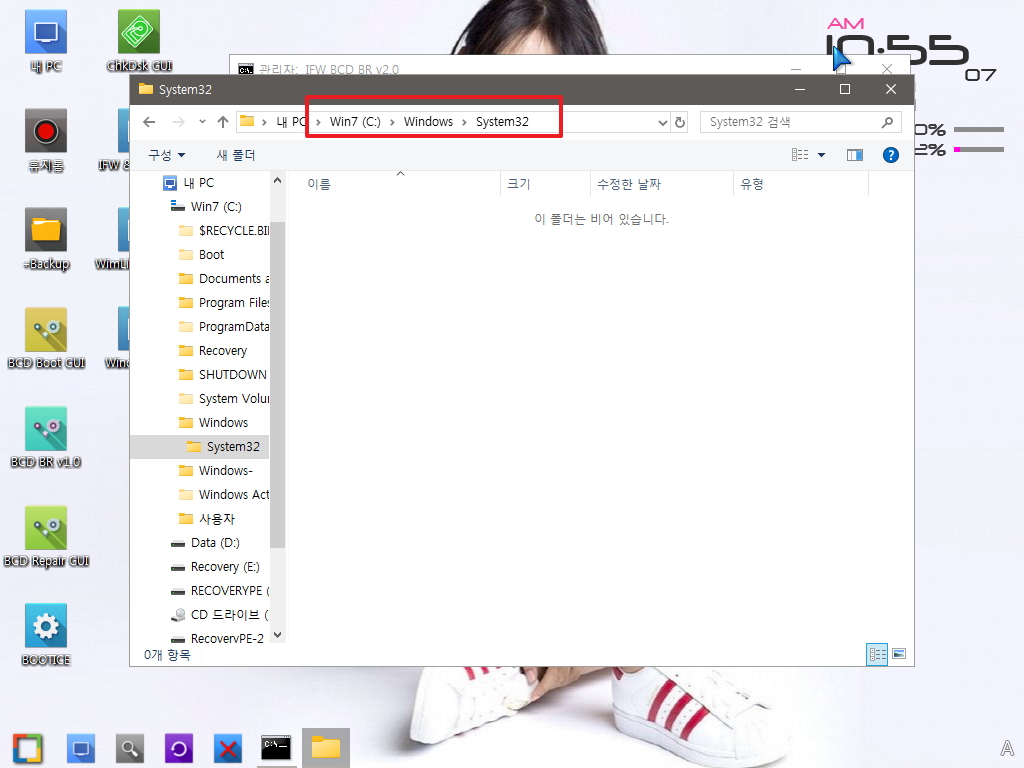
9. 백업파일이 저장되는 폴더가 없는 경우입니다
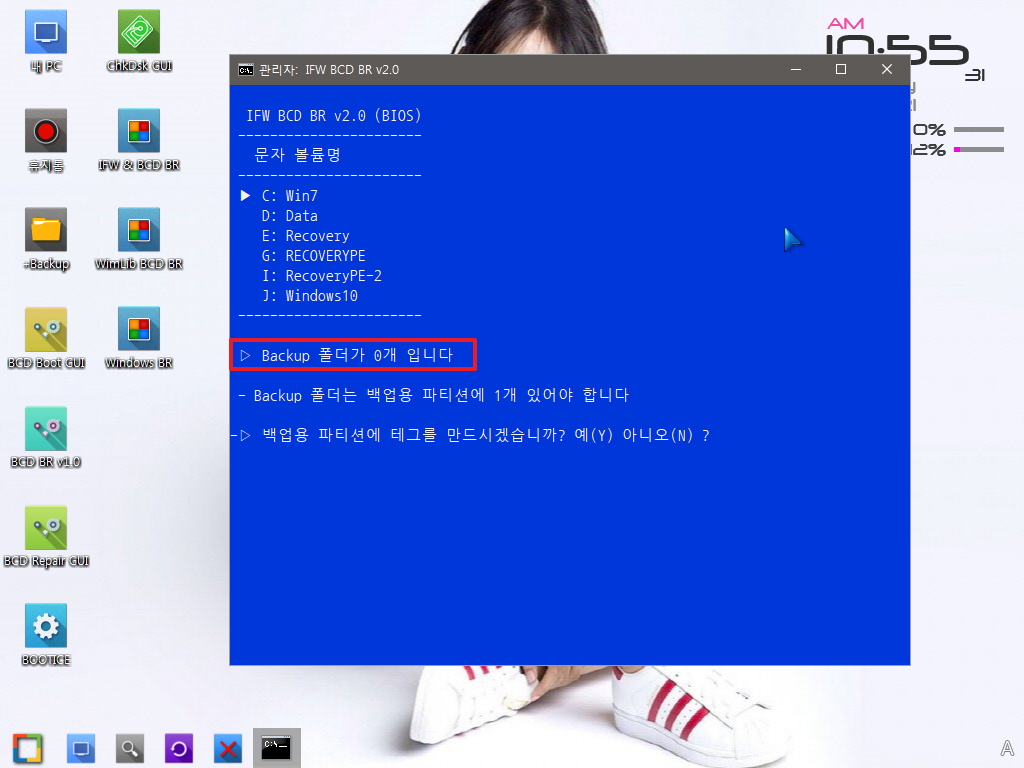
10. 제목과 안내글만 바꾸었습니다..선택하면...백업파일 저장용으로 설정된 폴더를 만들어 줍니다
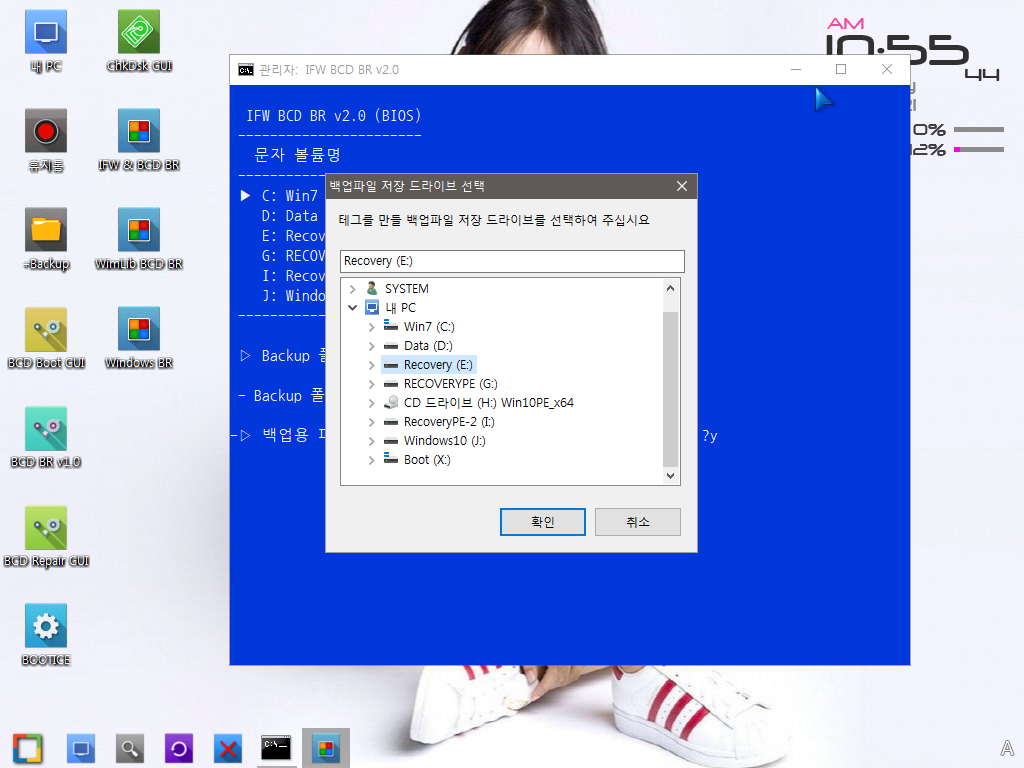
11. MBR, UEFI 겸용인 경우 사용되는 BCD 파일을 테그파일 없이 구분을 할수가 없어서..결국은 테그 파일을 활용을 하게 되네요..
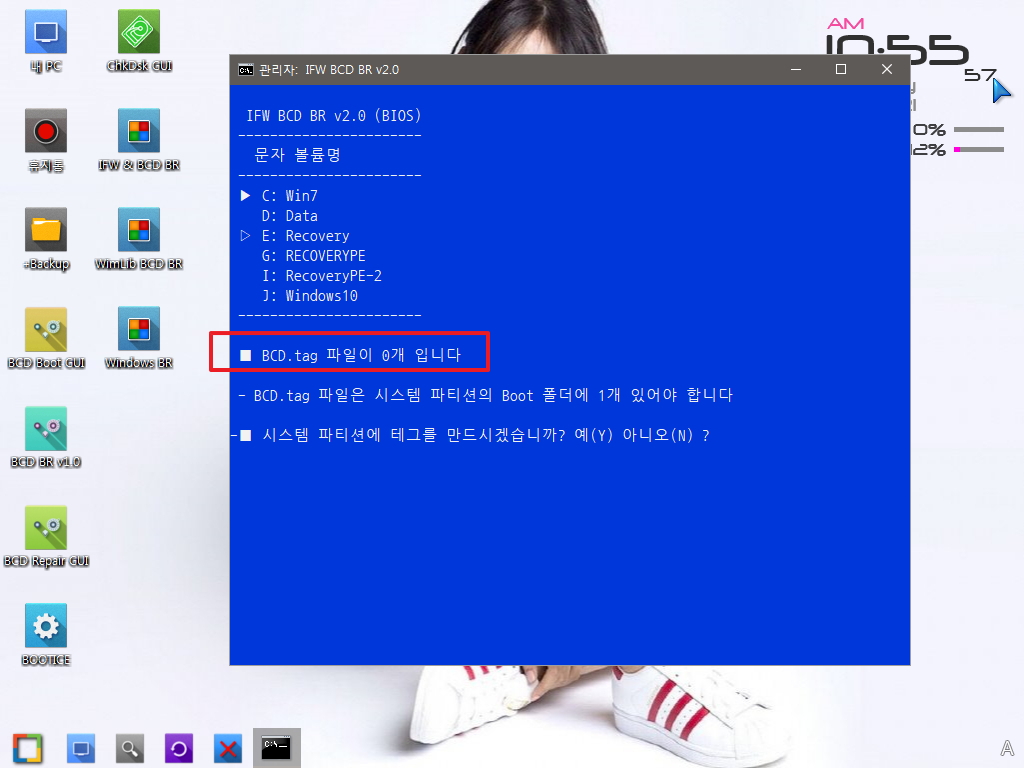
12. 드라이브만 선택하면 MBR, UEFI 부분이 되어서 지정된 폴더에 테그를 만듭니다
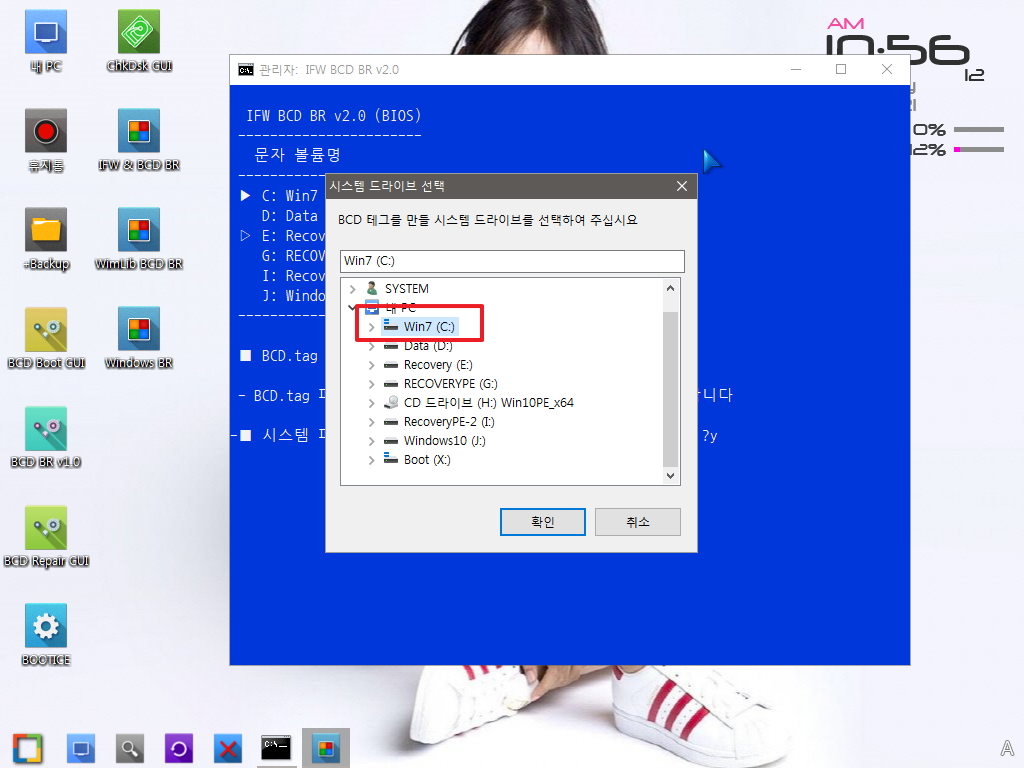
13. 원래 cmdpe용인데..기본 백업복원 cmd를 수정하면서..추가해야할것들이 아직 있어서 일반 PE로 사용기를 쓰게되었습니다
일반 PE에서는 이렇게 복잡한 과정이 필요가 없기는 합니다...테그들을 다 만들어서 정상적인 메뉴가 나왔습니다
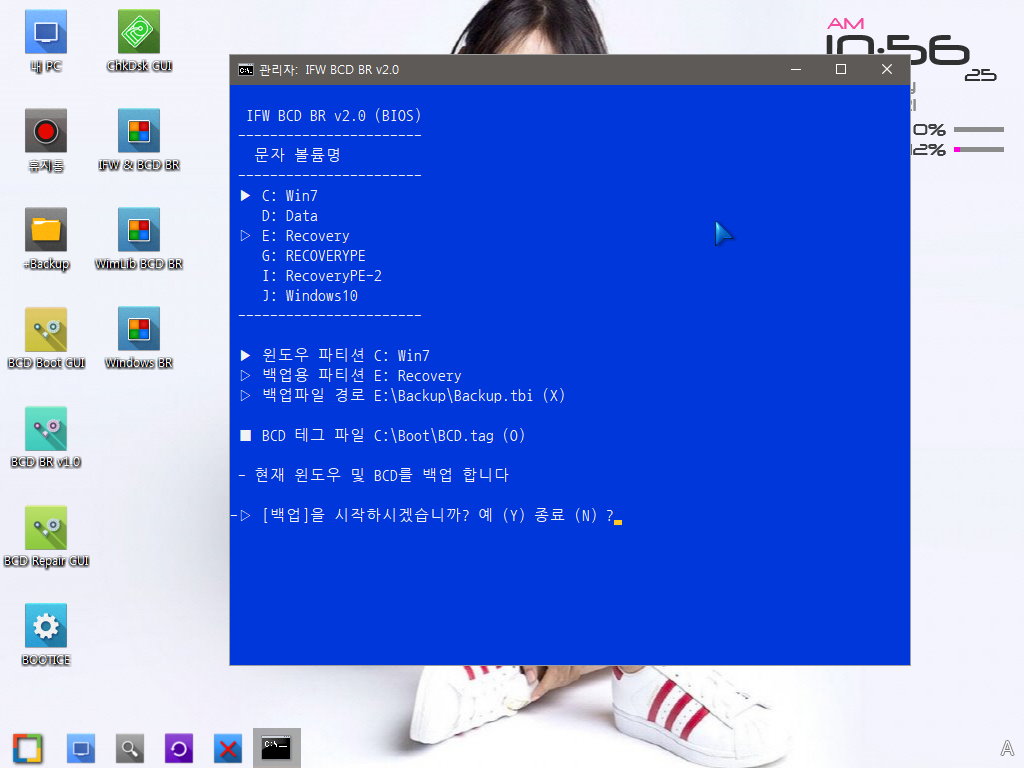
14. 백업을 진행하여 보았습니다.. 테그를 cmd에서 드라이브 문자 입력하는 방식이 아닌것으로 한다는것이..간단하게 될줄 알았는데 오래 걸렸네요.
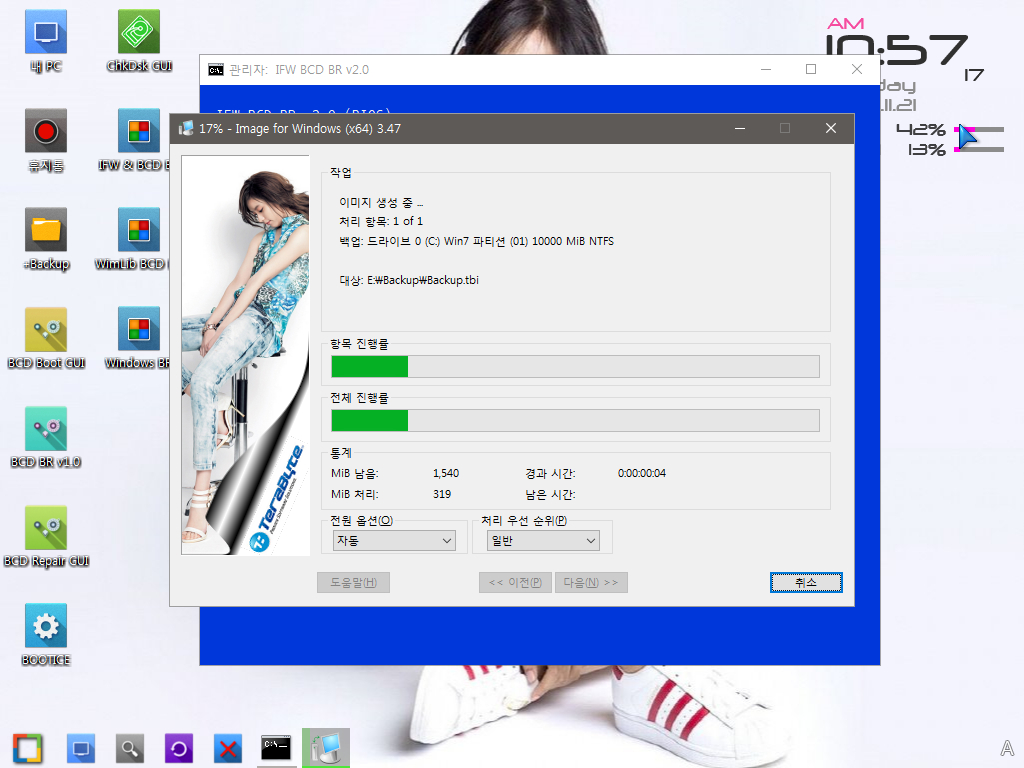
15. WimLib를 활용하는 경우 복원시 포멧을 하고 있습니다..이 포멧을 format.com 대신에 다른 것을 활용을 해볼까 했었습니다..예전에도 한번 찾아
본적이 있습니다 몇년이 지난는데도..오토잇에서 관련 소스가 소개된것이 없네요.. VB6이나 다른 프로그램 소스는 있는데..그렇다고 제가 할줄 아는
것도 아니고..개인적으로 아쉬움이 있는 부분입니다
예전에는 format.com 이 없은 저용량 PE도 있었지만 요즘 PE는 다 있어서 필요가 없는 부분이기는 합니다
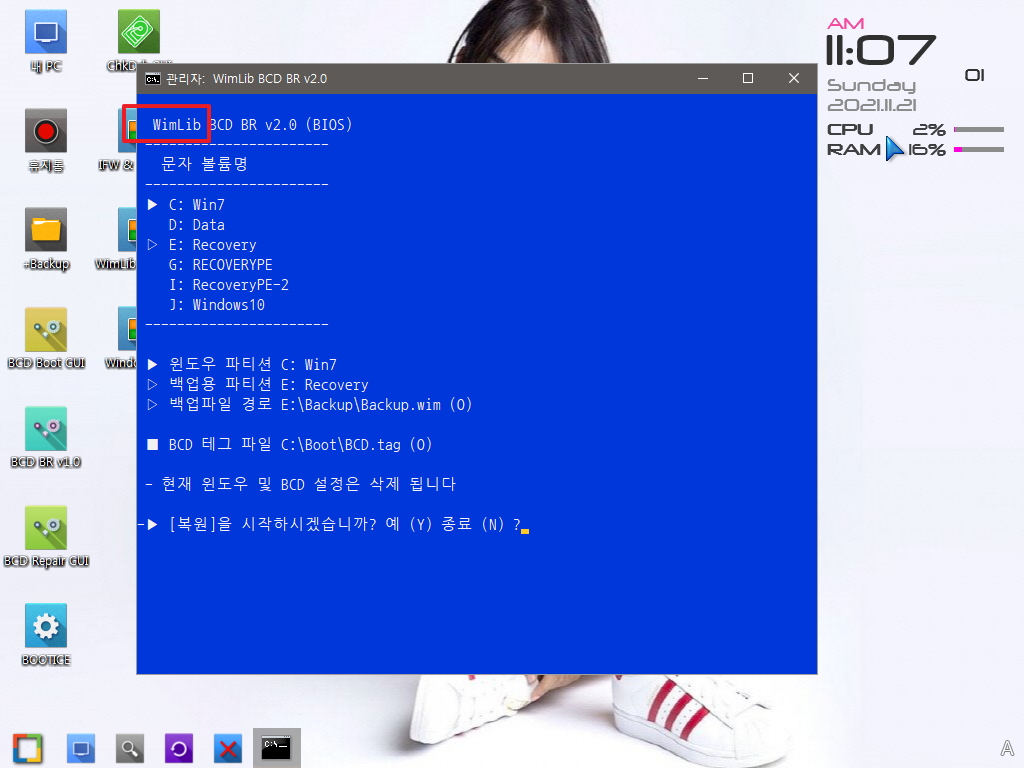
16. 할줄 모르는것은 빨리 포기를 해야하는데 찾는다고 시간만 허비를 했습니다..아쉬운 마음에..bootice로 자동화를 해보았습니다
자동화 진행은 WindowsBRCmdX64.exe 에서 해주고 있습니다..
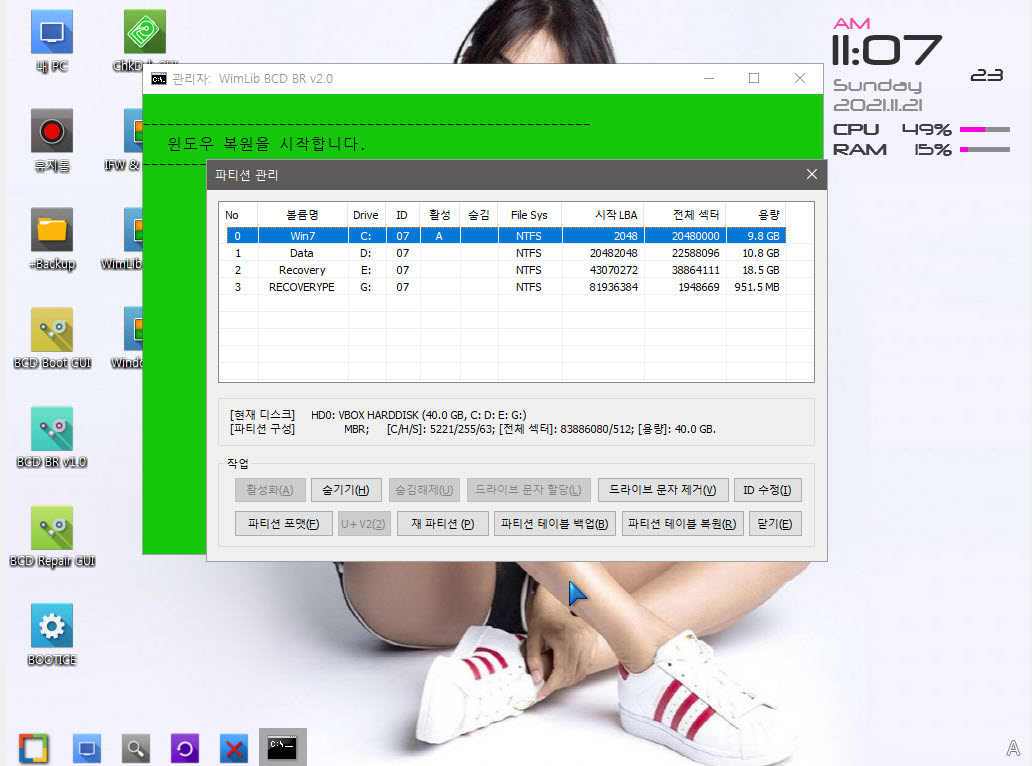
17. 창이 나올때 마다 자동으로 버튼을 클릭을 해줍니다..한글화 하신분에 따라서 "포멧" 과 "모맷" 으로 다르게 표현이 도어 있어서..정해진 bootice를
활용해야 진행이 되기는 합니다
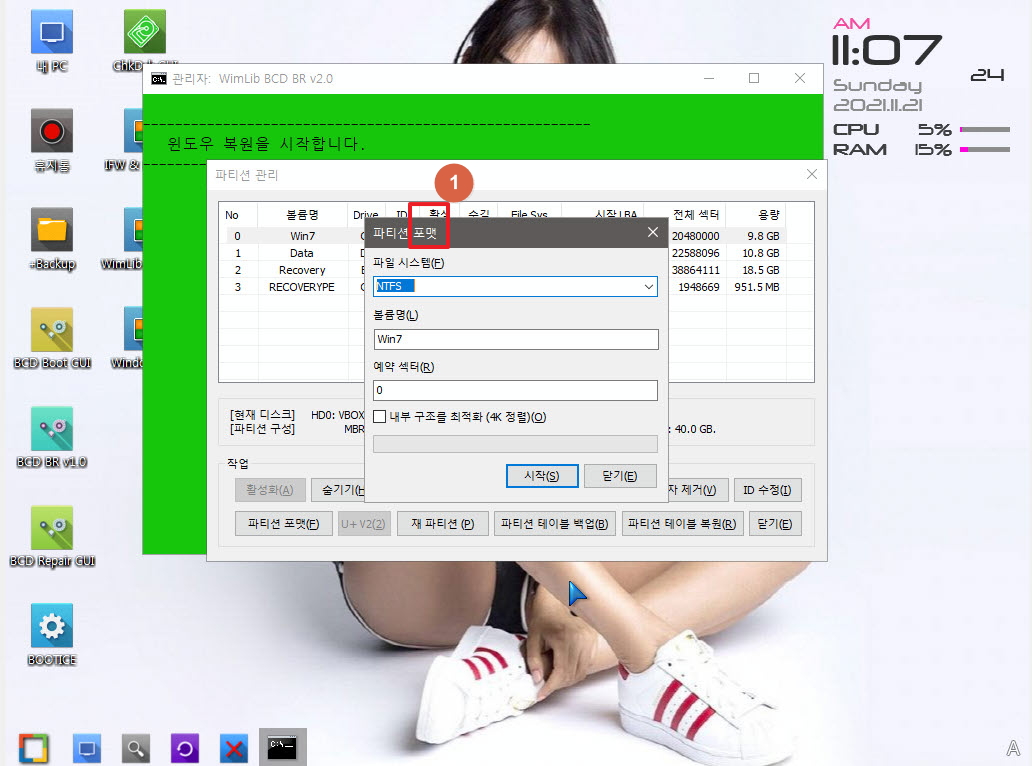
18. 포멧이 진행중입니다
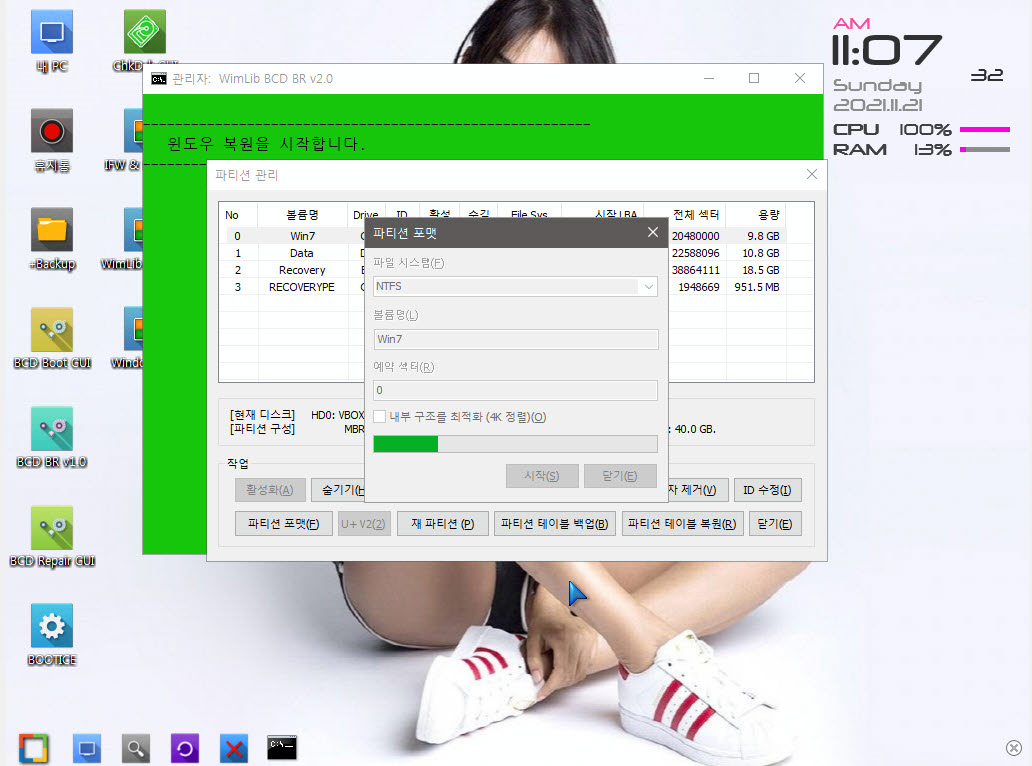
19. 이제서야 완료가 되었네요..
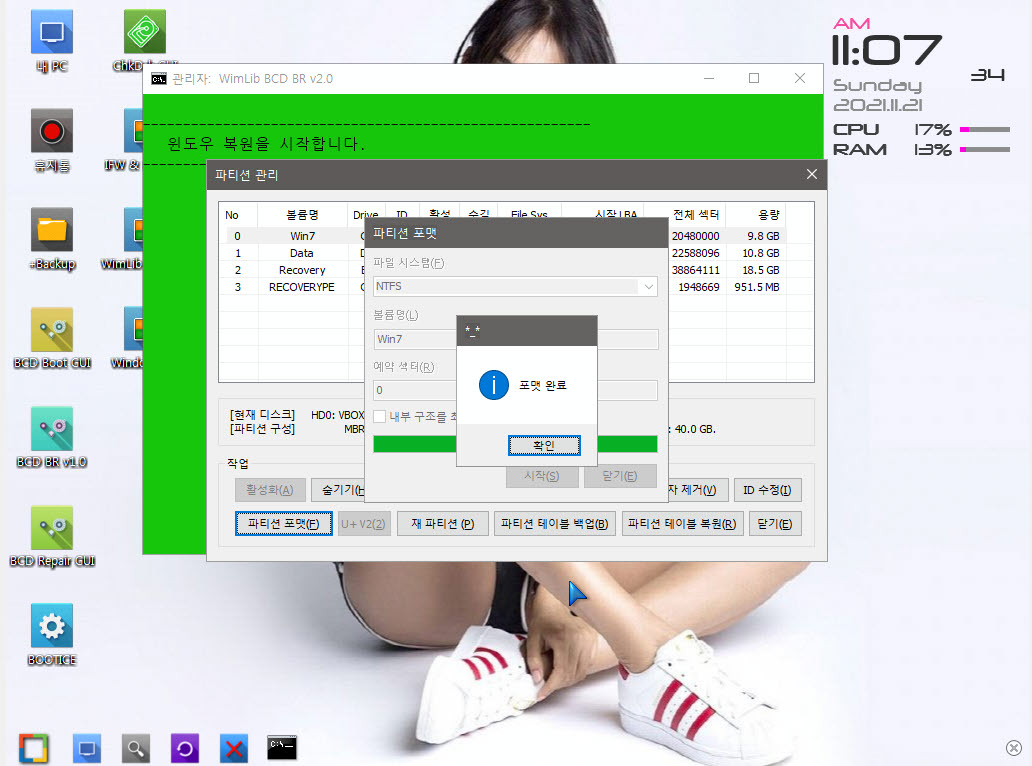
20. wim 파일로 복원중입니다..format.com이 있어서 이렇게 할 필요은 없기는 합니다
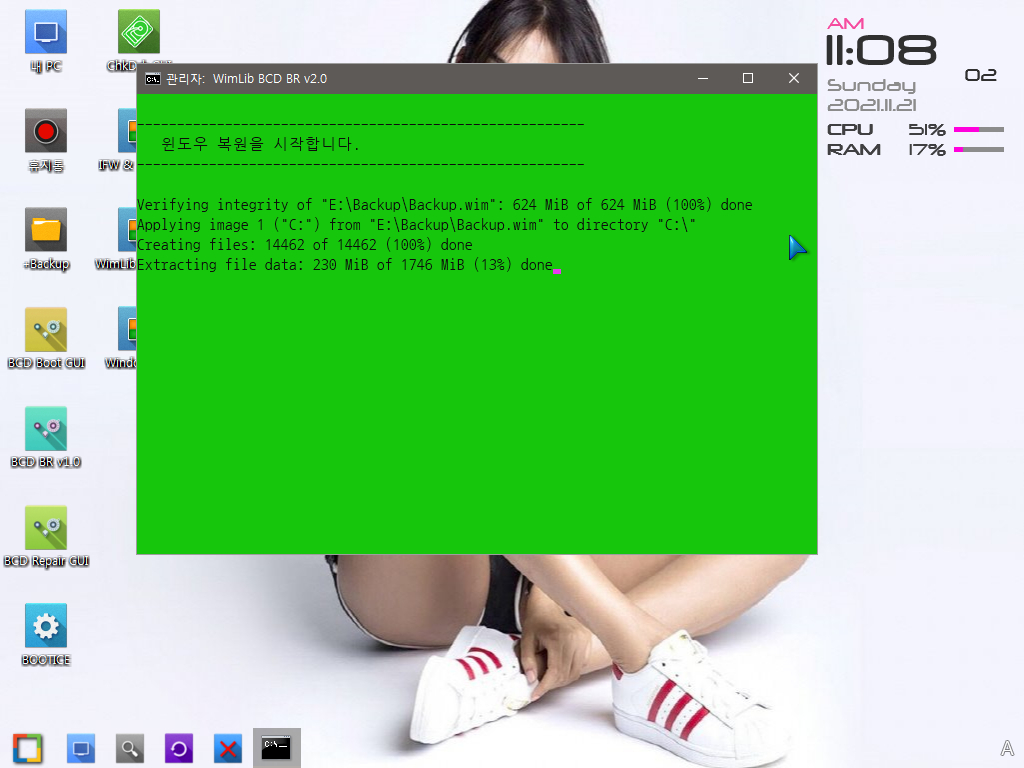
21. 이것은 다 아시는 것이죠..이것으로 포멧을 진행하는 경우..자동화가 안되여서 수동을 포멧을 해주어야 하네요..
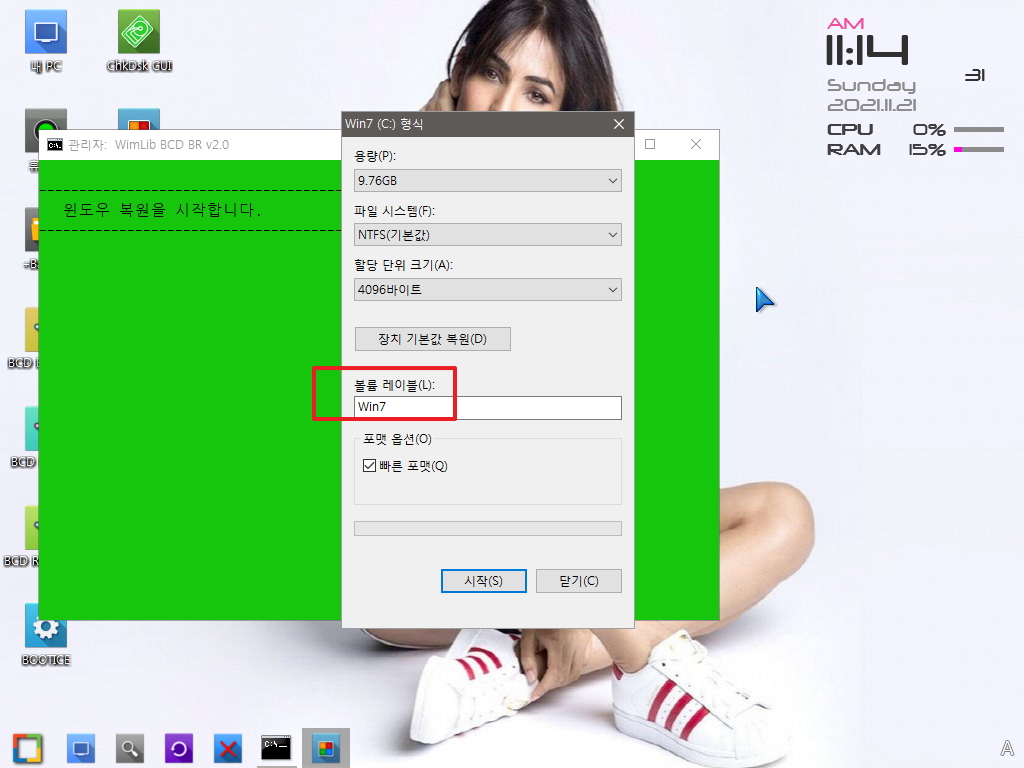
22. 포멧이 완료되었습니다
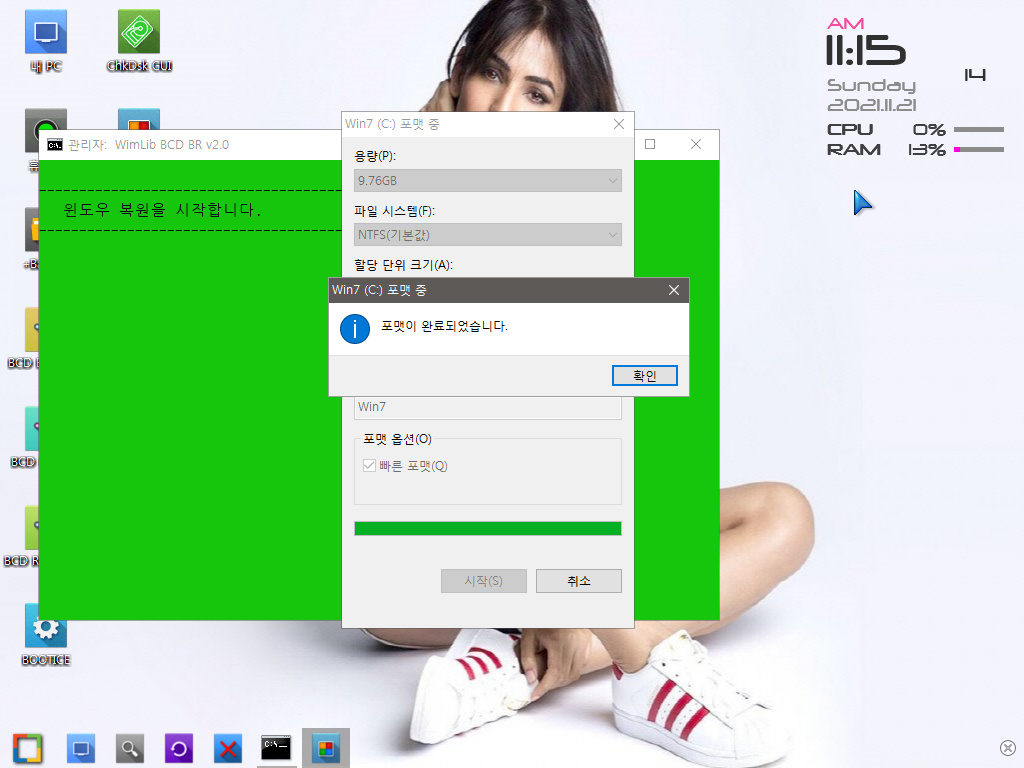
23. 수동 포멧후..복원이 진행되고 있습니다..원래 이 용도로 한것은 아닙니다..
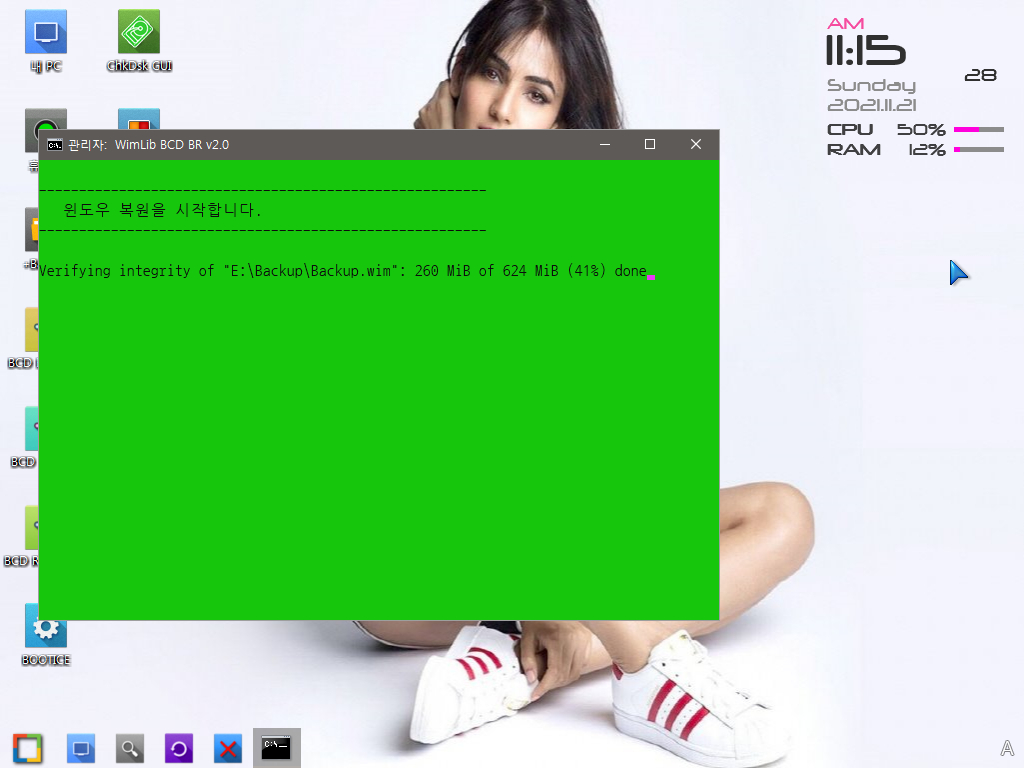
24. cmdpe에서..윈도우 파티션을 포멧을 하고 싶을때 bootice로 진행을 하는경우 여러 단계를 거치기 되어서..여기에 활용을 해볼까하고 위의 포멧
창을 활용을 한것입니다..현재 비어있는 드라이브 입니다
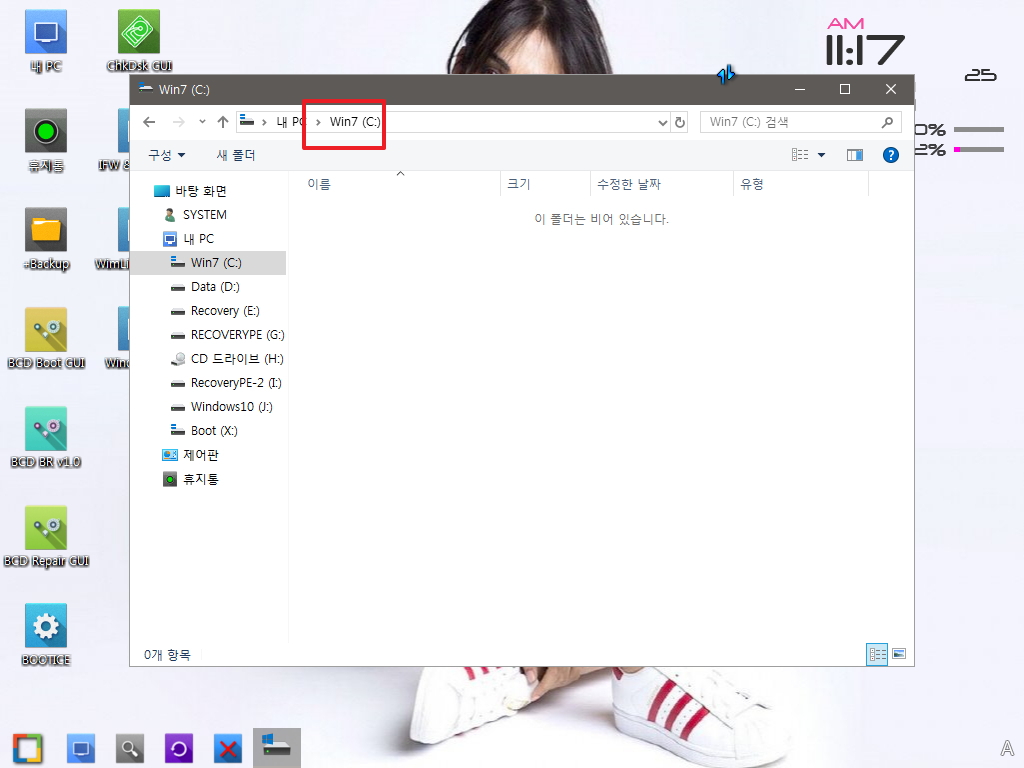
25. 윈도우용이어서 드라이브 선택후 포멧 진행후..테그파일까지 만들어 주게 되어 있습니다..
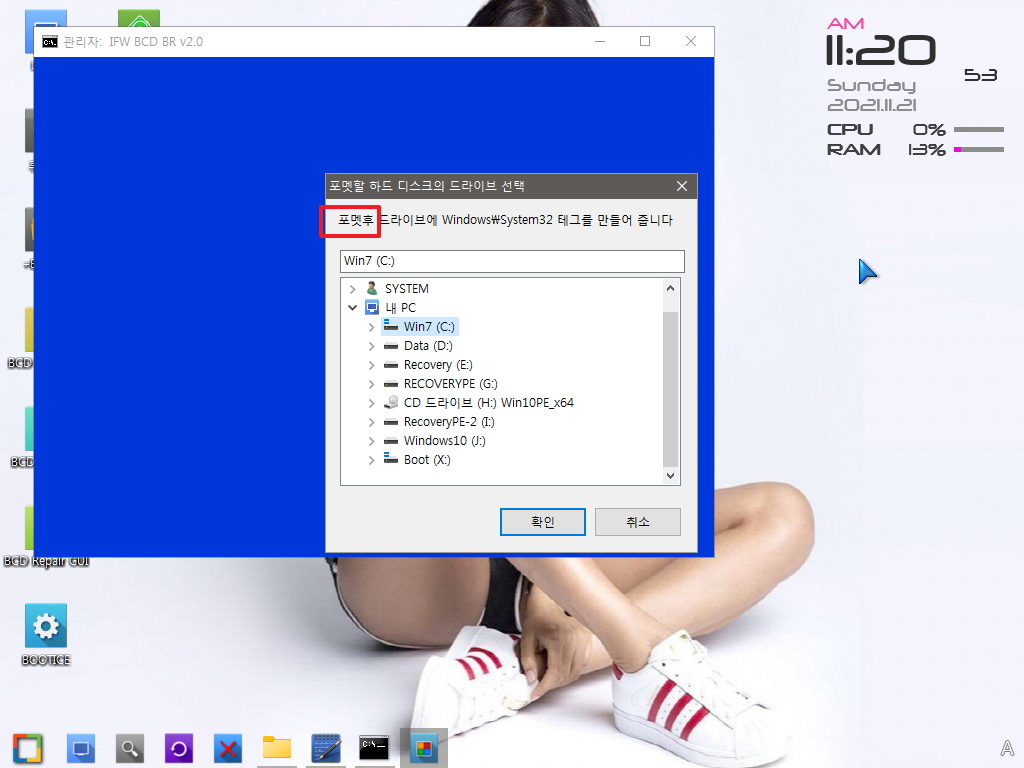
26. 포멧을 진행합니다
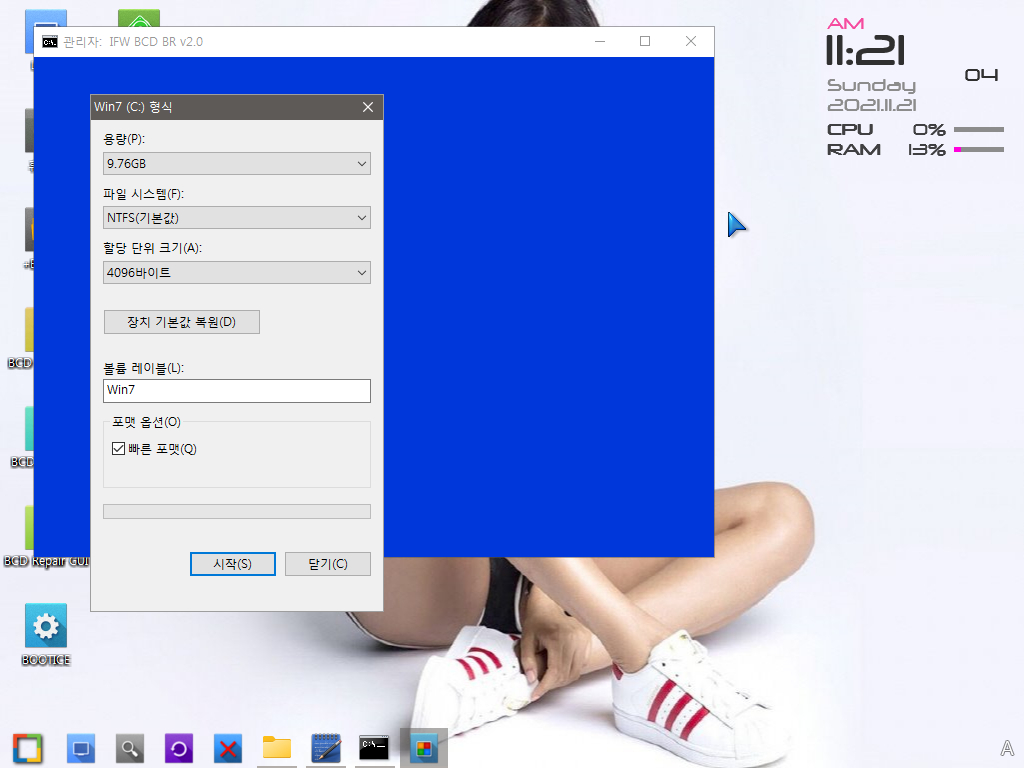
27. 포멧후 설정된 테그를 만들었습니다..한번에 해결을 하려고 했습니다만.. MBR의 경우 윈도우파티션에 Boot 폴더가 있는 경우가 있어서.
이런 경우 cmd에서 BCD.tag를 만드는 과정이 필요하네요..
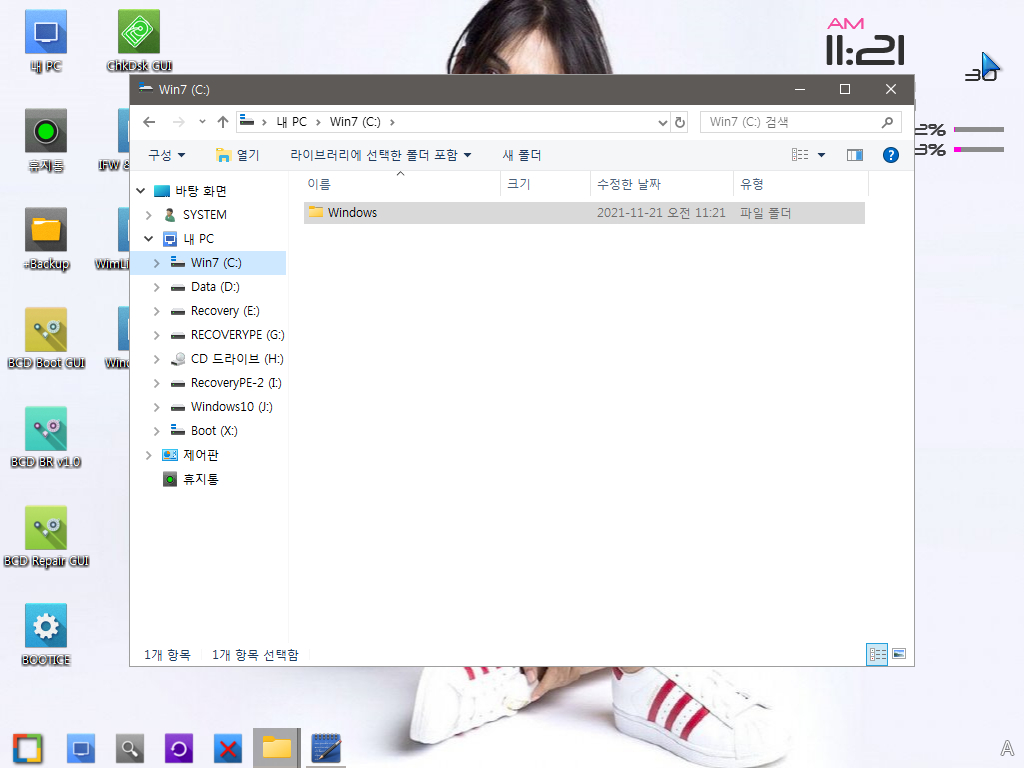
28. 마무리
DiskInfoX64.exe에 드라이브 선택하는 창만 추가해보려고 했던것이 Cmdpe에서 불편하다고 느낀 부분에 대해서 추가를 하게 되면서 좀 엉뚱한것이
된것 같습니다
Cmdpe를 사용하는데 좀더 편하면 되는것이죠..사용기가 일반 PE여서 cmd를 수정해서 CmdPE에..적용을 해보기는 해야할것 같습니다
이런 방식을 활용하는 경우도 있을수 있구나 하는 정도로 보아주십시요
일요일입니다
몸과 마음이 편안하신 하루가 되시길 바랍니다

대단하십니다. 계속 발전 하네요. 수고하셨습니다.